屌丝重装系统win7任务管理器打不开怎么办
更新时间:2017-04-14 15:09:13
作者:烂好人
屌丝重装系统win7任务管理器打不开怎么办?我们在使用win7系统电脑过程中,很容易会碰到进程在后台偷偷运行的情况,这时可以根据任务管理器关闭进程。不过,最近一位win7用户反馈,自己电脑中的任务管理器突然打不开了,这该怎么办呢?下面,小编就给大家分享重装系统win7任务管理器打不开的解决方法,希望小编的分享能够帮助到大家!
重装系统win7任务管理器打不开的解决方法:
单击开始菜单,在搜索框中输入gpedit.msc。
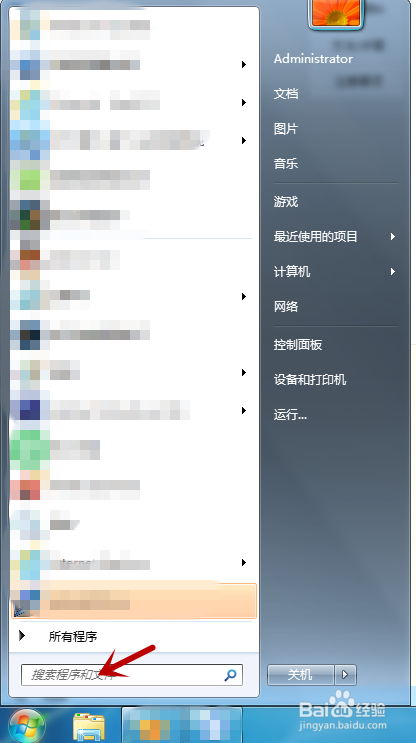
按回车键。
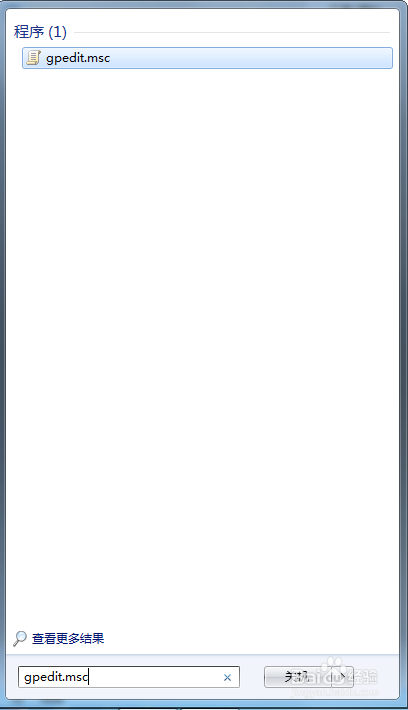
打开本地组策略编辑器。
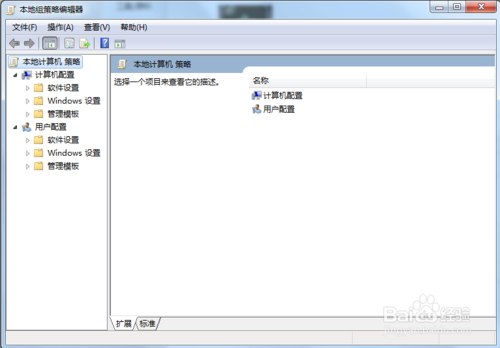
在“用户配置”下,展开“管理模板”。
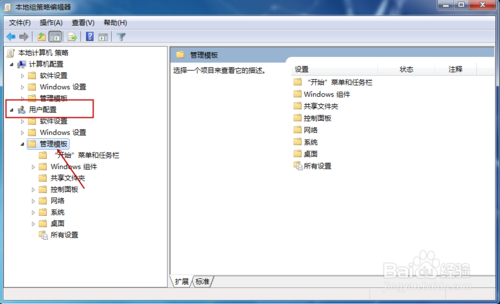
双击展开“系统”。
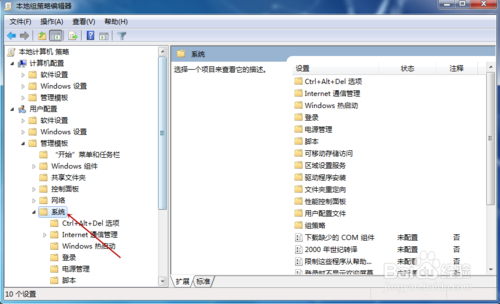
选择“Ctel+Alt+Del选项”。
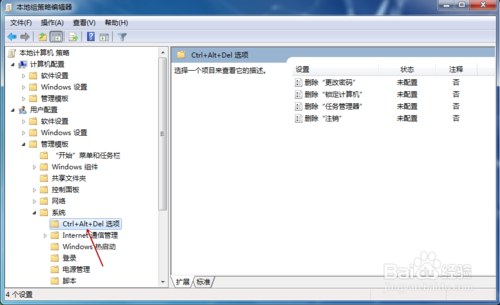
在右侧面板,双击打开“删除任务管理器”配置。
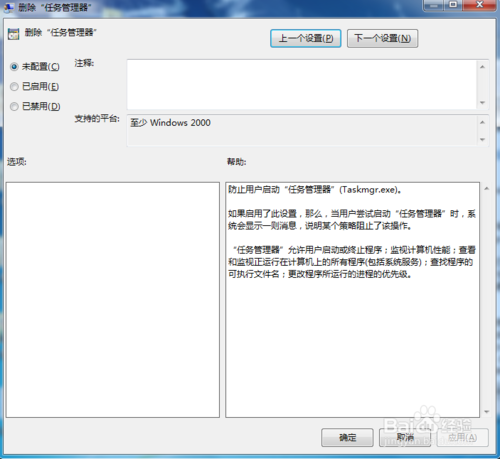
将设置更改成“未配置”。(默认情况下是“未配置”)
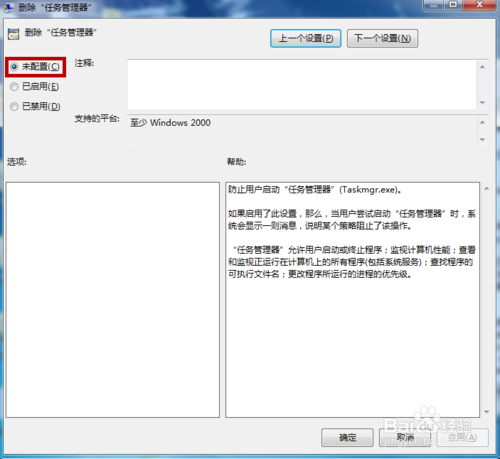
更改完成后,点击确定。
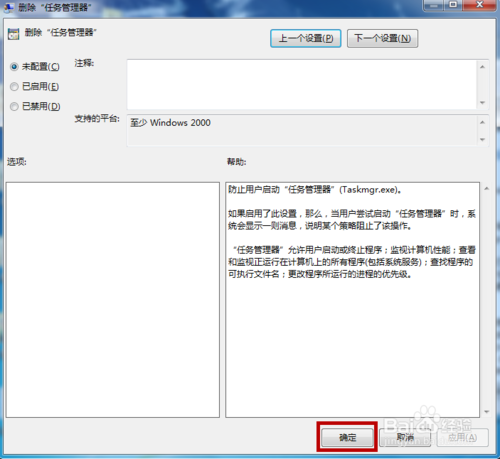
以上便是关于屌丝重装系统win7任务管理器打不开怎么办的解决方法,希望小编的分享能够帮助到大家!
系统重装相关下载
系统重装相关教程
重装系统软件排行榜
重装系统热门教程
- 系统重装步骤
- 一键重装系统win7 64位系统 360一键重装系统详细图文解说教程
- 一键重装系统win8详细图文教程说明 最简单的一键重装系统软件
- 小马一键重装系统详细图文教程 小马一键重装系统安全无毒软件
- 一键重装系统纯净版 win7/64位详细图文教程说明
- 如何重装系统 重装xp系统详细图文教程
- 怎么重装系统 重装windows7系统图文详细说明
- 一键重装系统win7 如何快速重装windows7系统详细图文教程
- 一键重装系统win7 教你如何快速重装Win7系统
- 如何重装win7系统 重装win7系统不再是烦恼
- 重装系统win7旗舰版详细教程 重装系统就是这么简单
- 重装系统详细图文教程 重装Win7系统不在是烦恼
- 重装系统很简单 看重装win7系统教程(图解)
- 重装系统教程(图解) win7重装教详细图文
- 重装系统Win7教程说明和详细步骤(图文)













